音楽制作の芸術は、特にトラックに適した要素を見つけるときに最初は圧倒されるかもしれません。 Logic Pro XのDrummerは、多彩でクリエイティブなドラムGroovesを短時間で作成するための優れたツールです。 このガイドでは、Drummerの使用方法と独自のリズミカルなアイデアの考え方を学びます。 音楽制作の魅力的な世界に直接入ってみましょう。
主なポイント
- Logic Pro XのDrummerを使用して、迅速に複雑なドラムグルーヴを生成できます。
- ドラムグルーヴのパラメータは簡単に調整できます。
- プロジェクト内で異なるドラマーリージョンを作成し、音楽に変化とダイナミズムをもたらすことができます。
- ライブラリを使用して、プロジェクトに最適なグルーヴを見つけるためにさまざまなサウンドやジャンルを選択できます。
ステップバイステップガイド
ステップ1:新しいセッションとドラムトラックの作成
開始するには、Logic Pro Xを開き、新しいセッションを作成します。 "ファイル"から "新規"を選択します。 次に、Drummerのためにすでに準備された新しいドラムトラックを作成します。 これにより、プロジェクトにドラムリージョンが作成されます。
ステップ2:ドラムグルーヴを調整
ドラムトラックが作成されたら、ドラムリージョンを編集できます。 ウィンドウの左側には、ドラムグルーヴをお好みに合わせるためのスライダーがあります。 グルーヴを大きくするには上に、小さくするには下にスライダーを移動します。
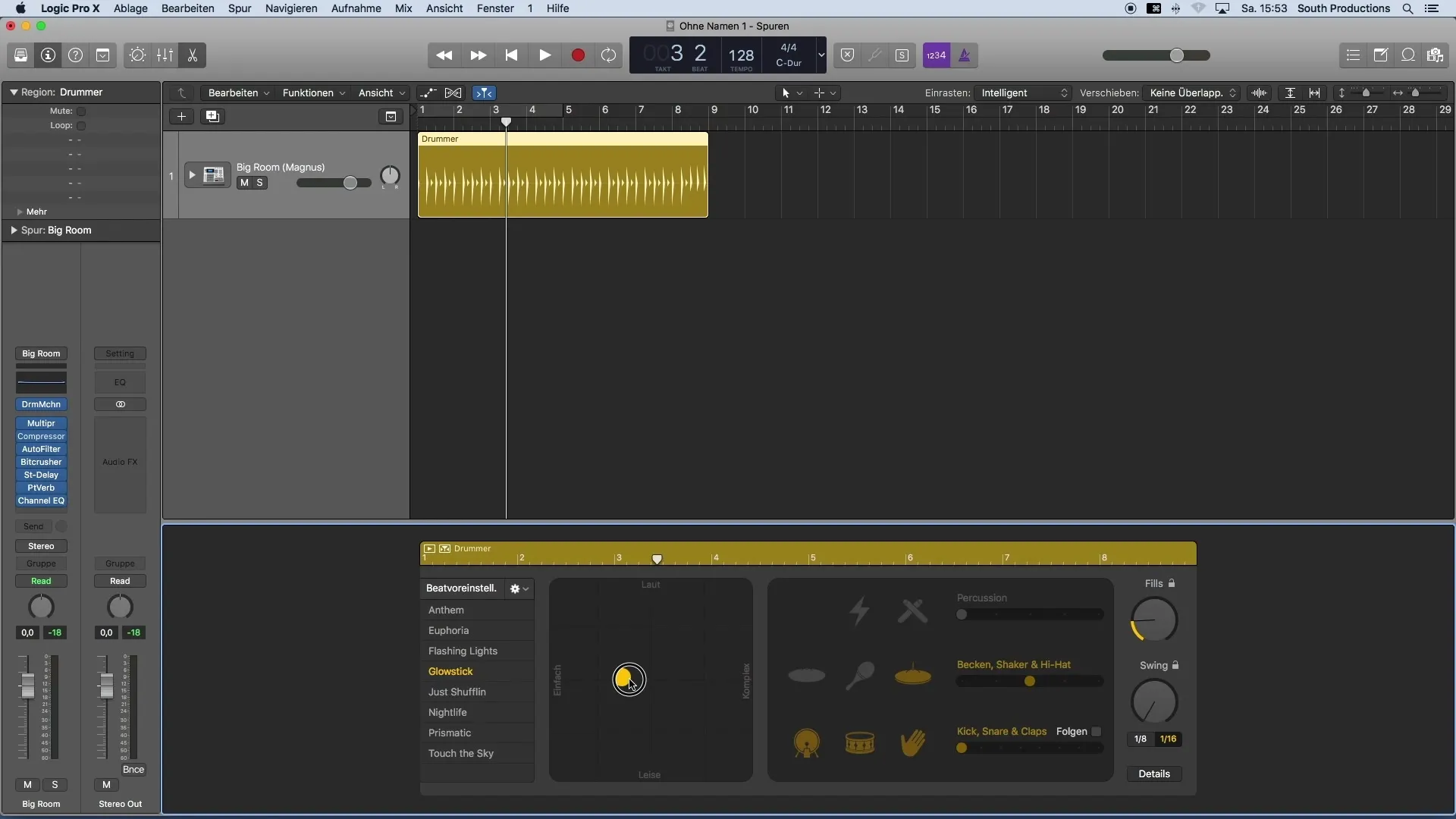
ステップ3:適切なプリセットを選択する
グルーヴをカスタマイズするための優れた方法は、プリセットを使用することです。 設定でグルーヴの強度を変更できます。 また、キック、スネア、クラップ、さらにはシェイカーの数を増やし、グルーヴをよりダイナミックにすることもできます。
ステップ4:ジャンルとサウンドを選択
使用可能なジャンルやサウンドを参照するためにライブラリを開きます。 プロジェクトに適したドラムサウンドを選択するための検索が可能です。 たとえば、ポッププロジェクトでは、キャッチーなリズムをサポートするためにアコースティックドラムを選択できます。
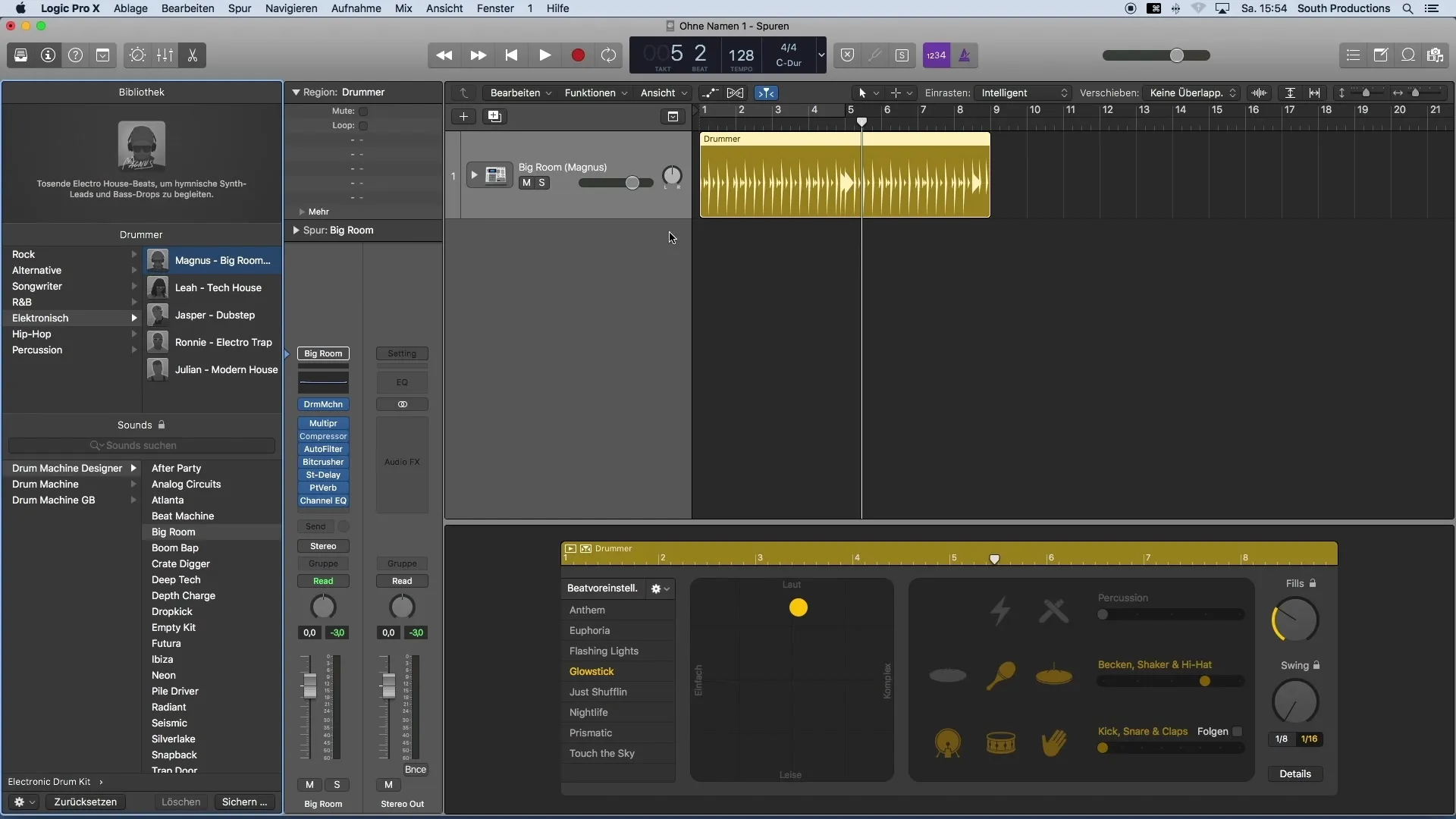
ステップ5:ループを使用してリズムを強調
グルーヴがキャッチーなままであることを確認するために、ドラムリージョンにループを設定します。 リージョン内の場所をクリックし、ループを引き、領域を定期的に再生します。 これにより、再生と停止を繰り返さずにライブで変更を聞くことができます。
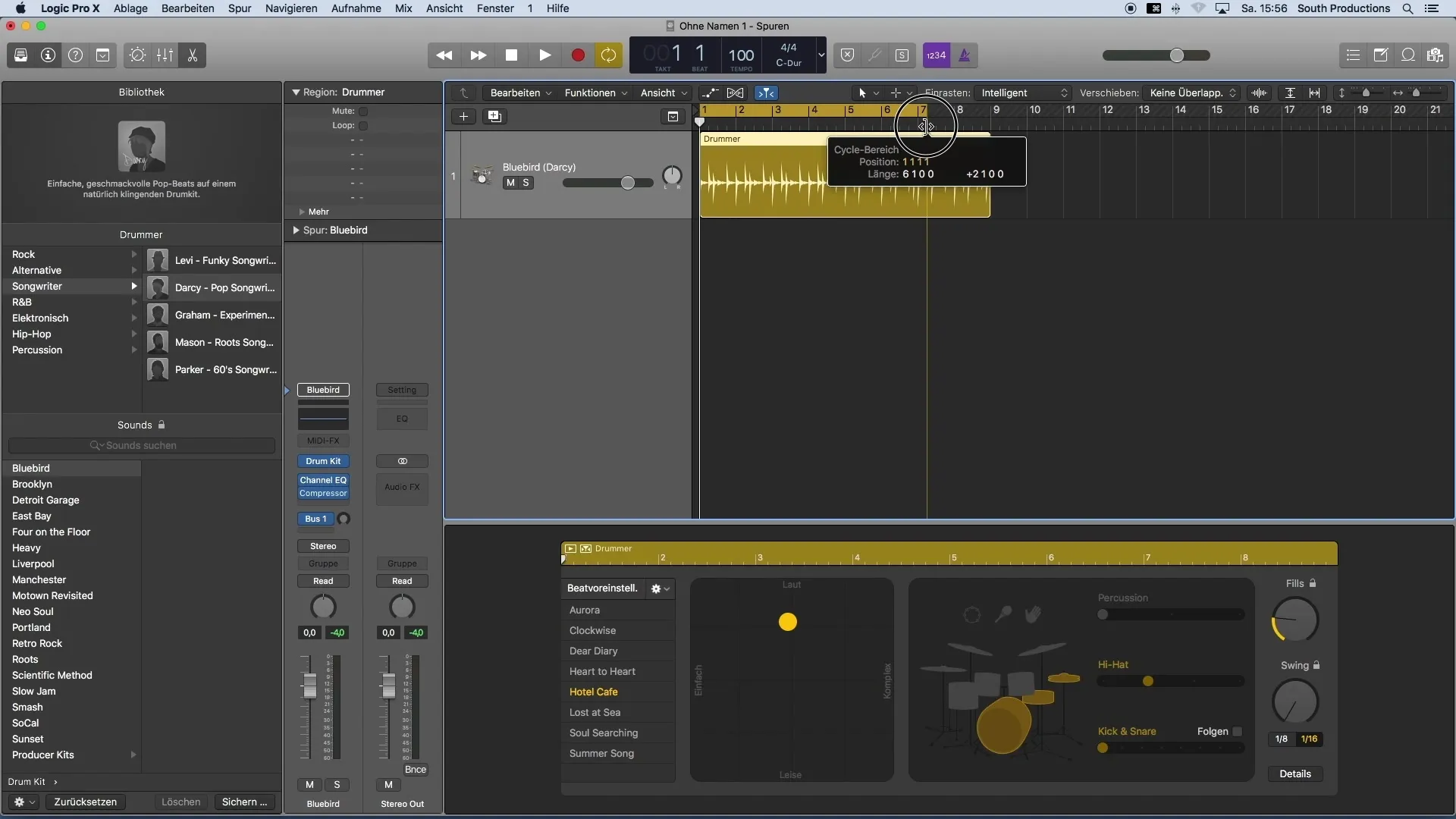
ステップ6:さまざまなリージョンを作成
Drummerのさらなる利点は、無制限のリージョンを作成できるということです。 このため、曲の異なる部分ごとに異なるドラムパートを作成できます。 これにより、曲を興味深くするだけでなく、変化をもたらすことができます。
ステップ7:テンポを調整
曲のテンポを確認します。 よりダイナミックな雰囲気を演出するためにテンポを上げる場合があります。 エネルギーを高めるために約124 BPMの標準テンポを設定してください。
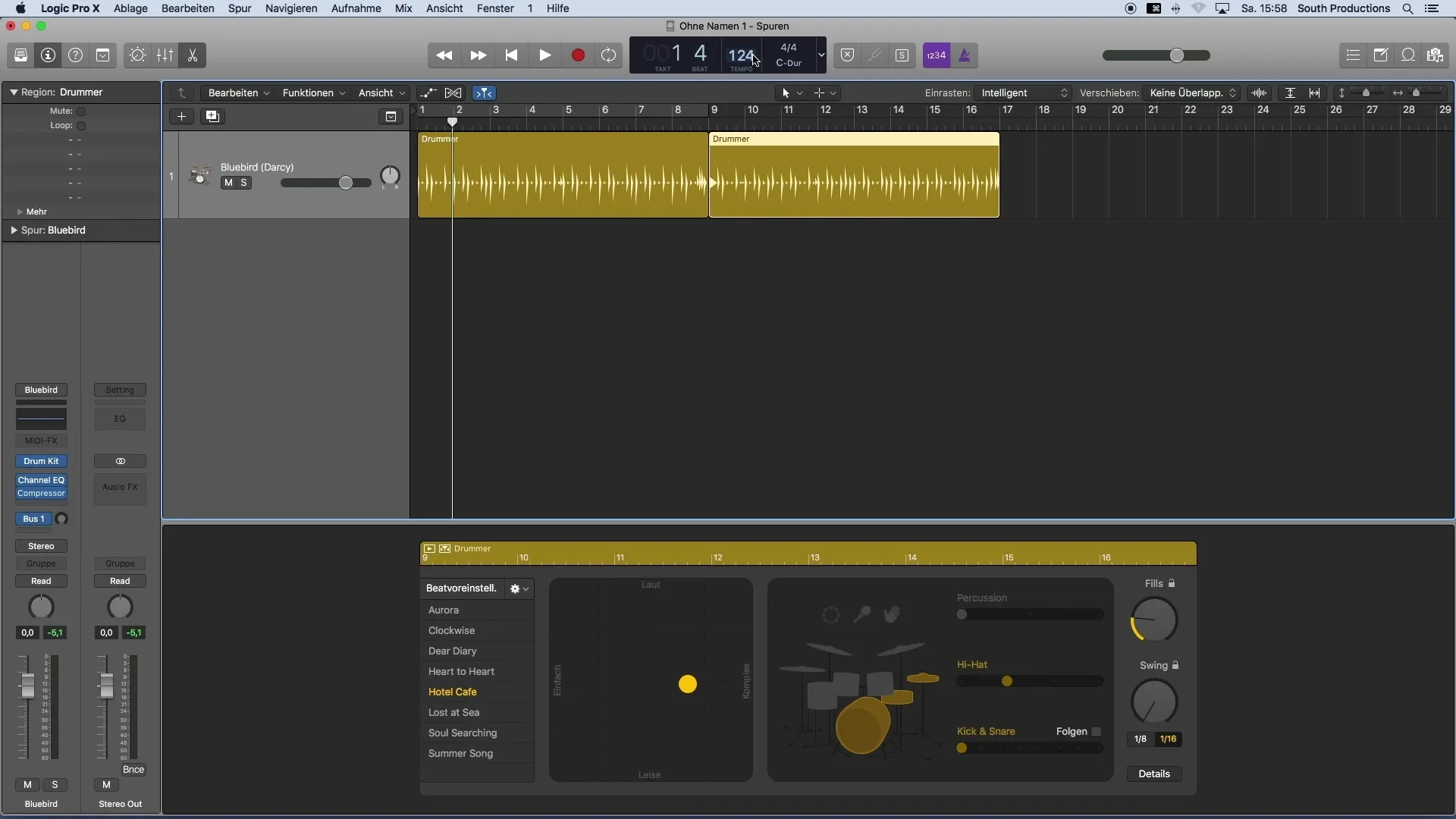
ステップ8:トランジションを完璧にする
異なるリージョンがある場合は、パート間のトランジションが調和していることを確認してください。 個々のドラムのサウンドを正確に調整したり、さまざまな複雑さや演奏技術を探求することができます。
まとめ
Logic Pro XとDrummerを使用すると、創造的なドラムグルーヴであなたの作曲に深みを加える強力なツールを得ることができます。 数ステップでドラムアクセンの雰囲気を個人のスタイルや音楽構造に完璧に合わせることができます。
よくある質問
Logic Pro Xで新しいドラムトラックを作成するには?"ファイル"から"新規"を選択し、"生成"をクリックして新しいドラムトラックを作成できます。
ドラムグルーヴを調整できますか?はい、グルーヴの音量と複雑さを調整するためにスライダーを上下させることができます。
ライブラリを使用することで何ができますか?ライブラリを使用して、プロジェクトに適したさまざまなジャンルやドラムサウンドを選択できます。
なぜループを使用する必要がありますか?ループを使用することで、停止しながら再生する手間を省き、リアルタイムでグルーヴの変更を聞くことができます。
プロジェクト内で複数のドラムリージョンを持つことはできますか?はい、必要な数だけリージョンを作成し、それぞれ異なるスタイルにすることができます。


